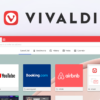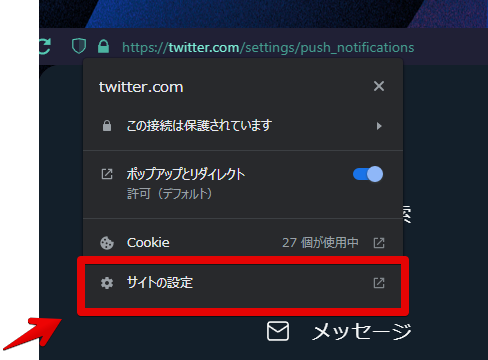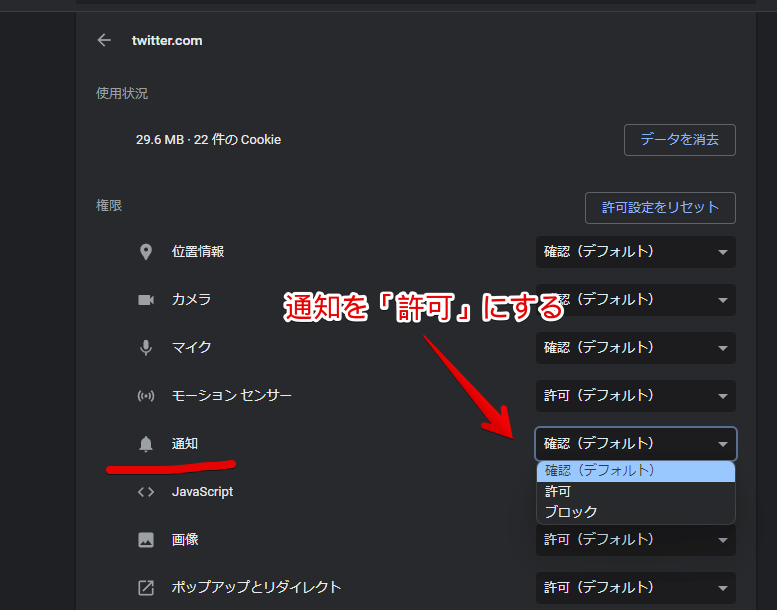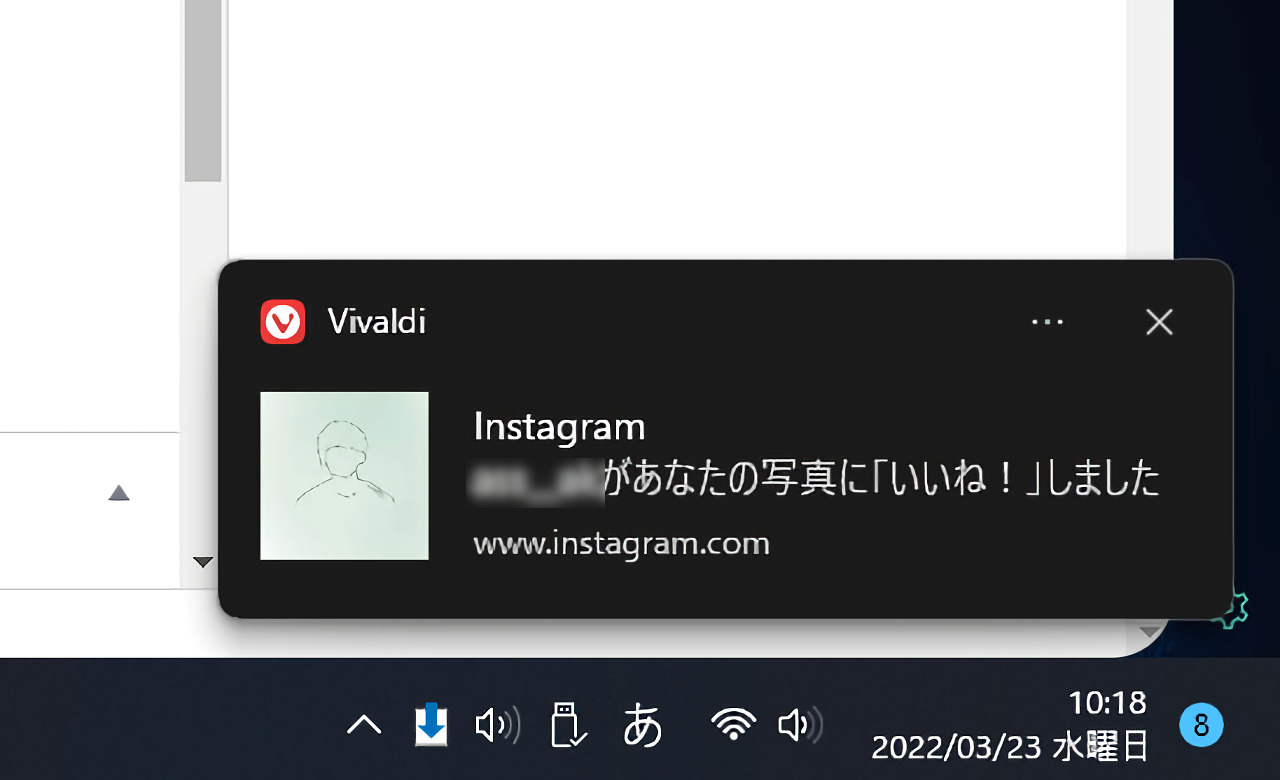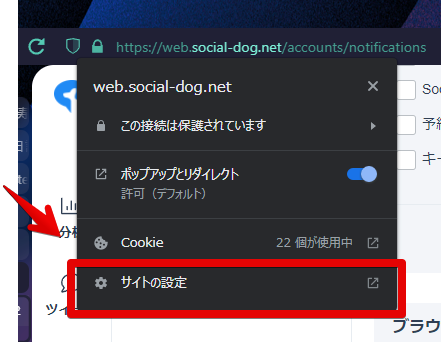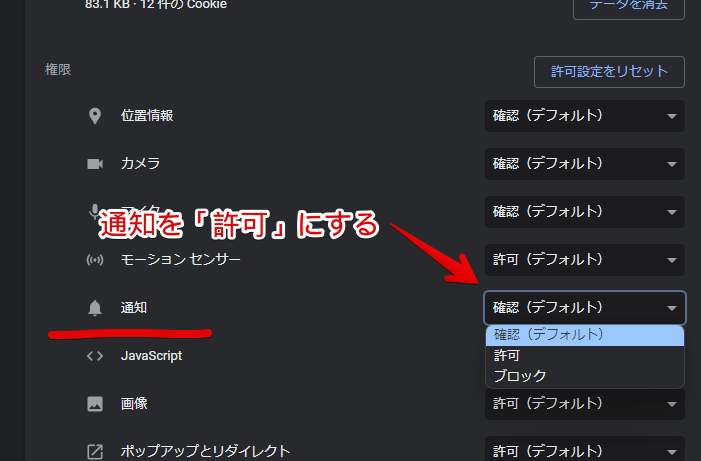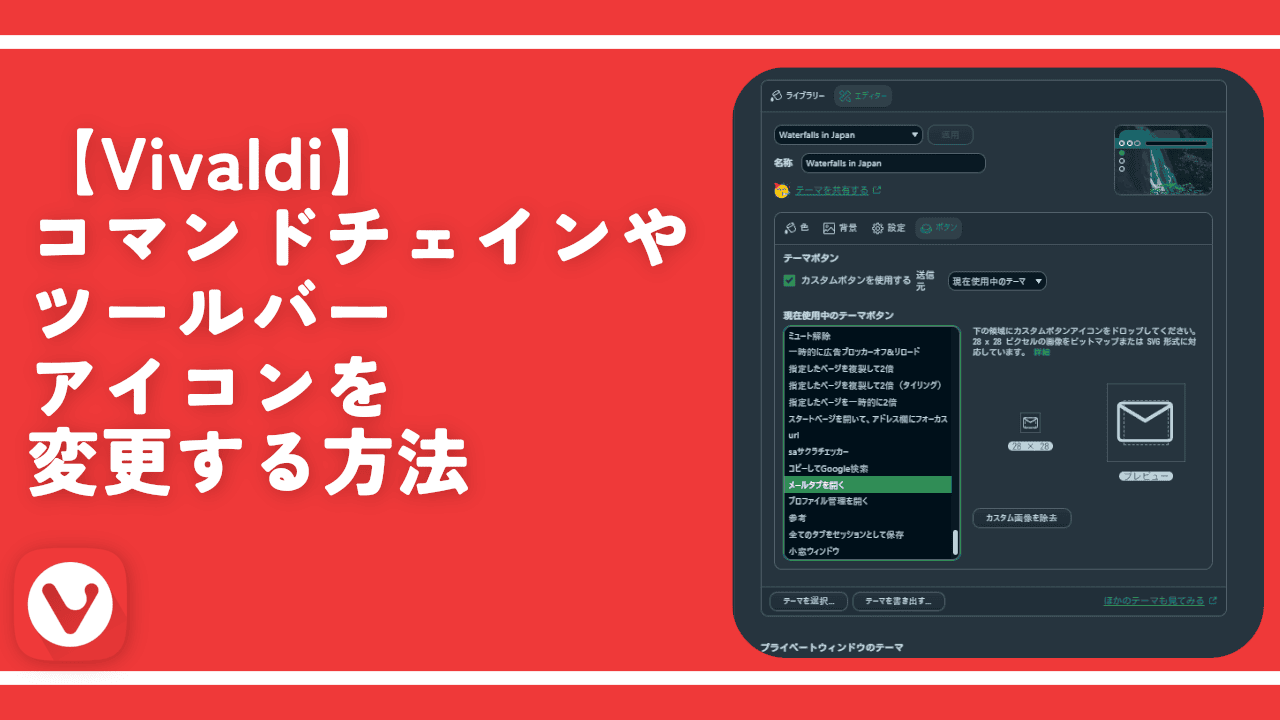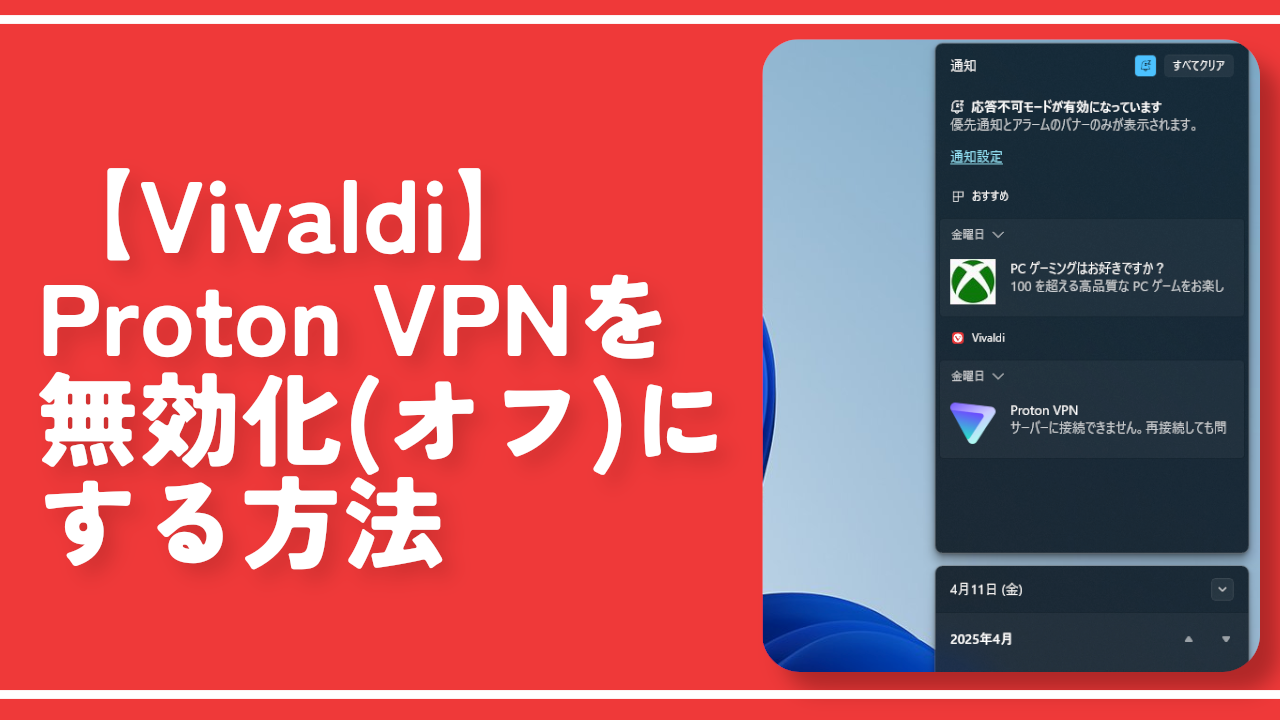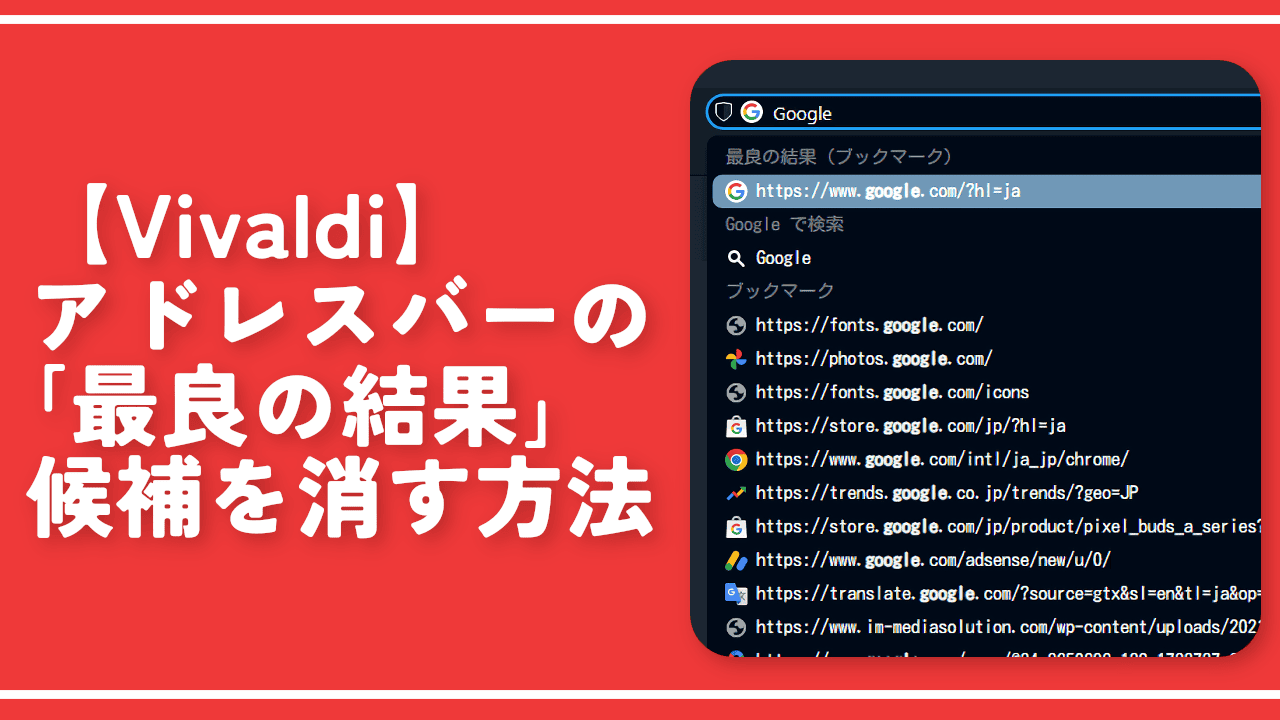【Vivaldi】Twitterのプッシュ通知を受け取る方法

「Vivaldi」ブラウザは、ウェブサイトからの通知を受け取るプッシュ通知機能が搭載されています。通知を受け取りたいウェブサイト(サービス)で、通知をオンにするだけです。
サイトを開いてなくてもブラウザから通知が届きます。PCで作業しながらスマホの通知みたいな感じでチェックできます。Windows11の場合は、右下にひょっこりポップアップが表示されます。
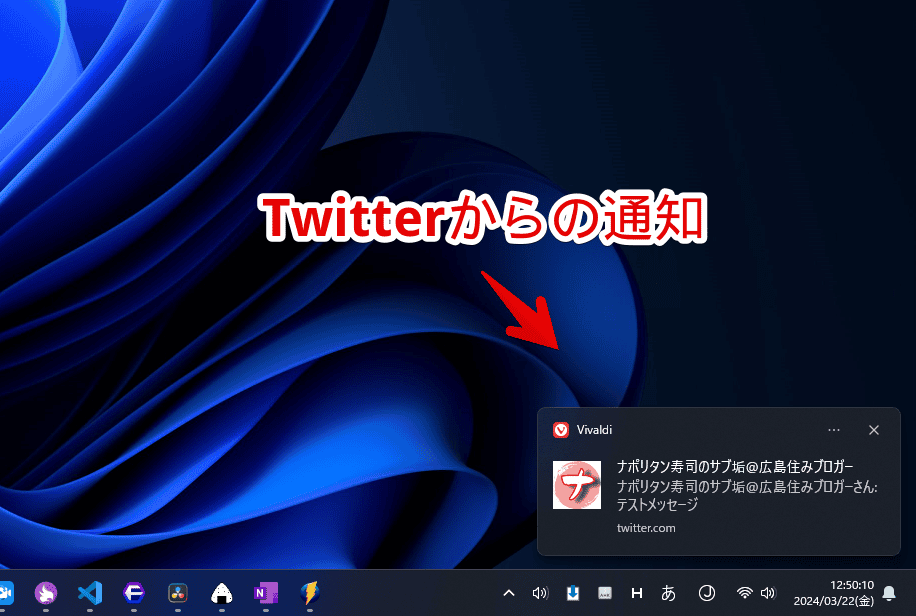
ウェブサイト側で通知をオンにすればできるはずですが、僕の場合だとブラウザ側の設定も必要だったので、忘れないために記事にします。
「プッシュ通知受け取りたいけど、なぜかうまくいかない…」という方、試してみてください。本記事は「X(旧Twitter)」の通知について解説しますが、プッシュ通知に対応しているサイトなら方法は同じだと思います。
前提
本記事は、既にウェブブラウザ「Vivaldi」をインストールしている前提です。ナポリタン寿司が愛用しているブラウザです。最強です。
以下のサイトからダウンロードできます。
標準搭載の広告ブロック機能、マウスジェスチャー、コマンドチェイン、メール、フィード、カレンダー、ページを左右に並べるタイリング機能、タブをまとめるタブスタック機能など、ブラウザヘビーユーザーにおすすめです。
詳しいインストール方法は、下記記事を参考にしてみてください。
「Vivaldi」で「X(旧Twitter)」のプッシュ通知を有効にする手順
「X(旧Twitter)」のプッシュ通知をオンにする
既にオンにしている方はスルーしてOKです。「X(旧Twitter)」側でオンにするだけでうまくいけばいいのですが、僕の場合、うまくいきませんでした。「Vivaldi」側でも設定することで、うまくいきました。
「X(旧Twitter)」にアクセスします。左側のナビゲーション項目の「もっと見る」→「設定とプライバシー」をクリックします。
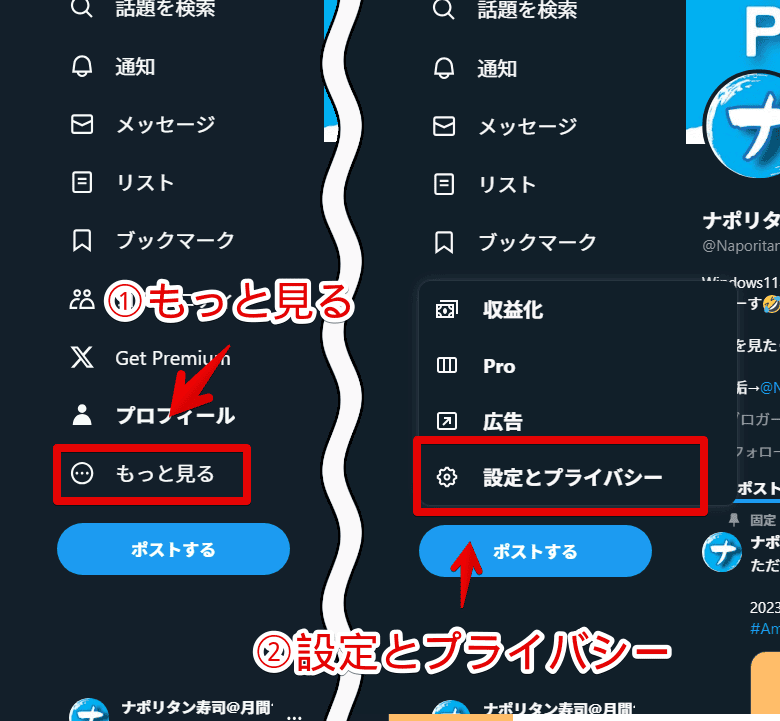
通知→設定をクリックします。
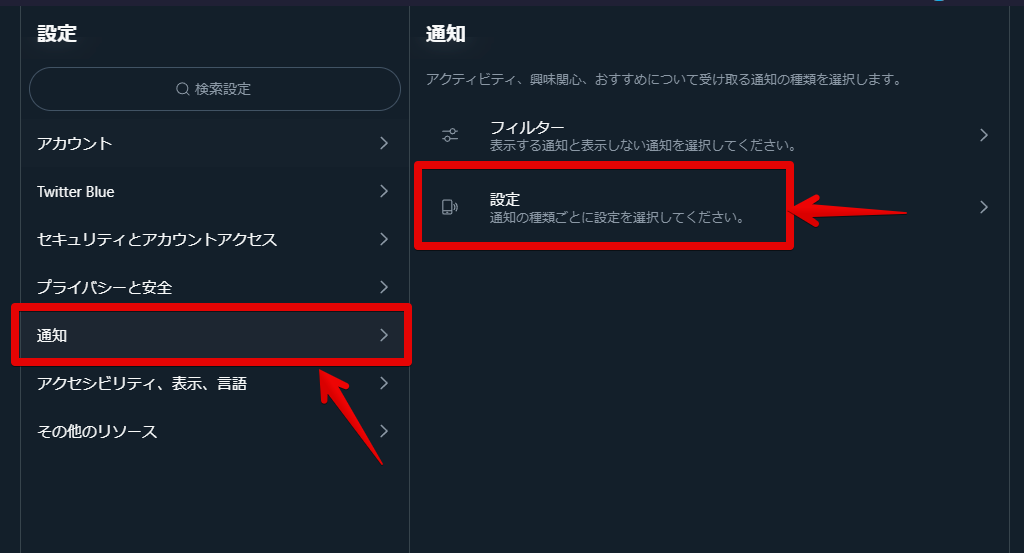
「プッシュ通知」をクリックします。
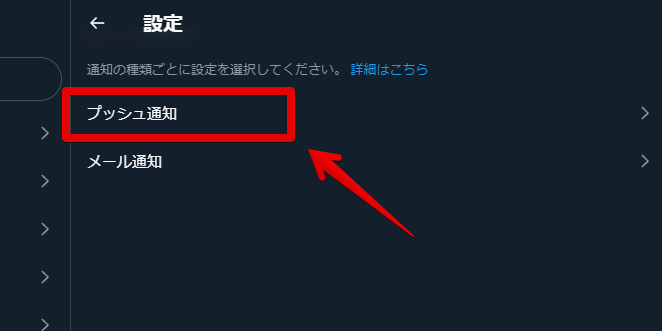
プッシュ通知の横のボタンを「オン」にするか、「![]() 」ボタンをクリックします。
」ボタンをクリックします。
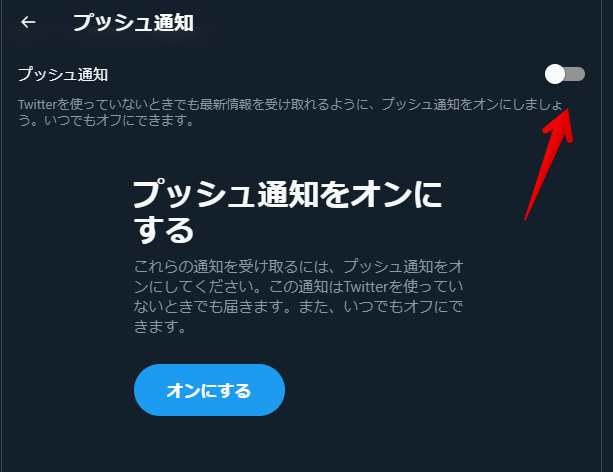
正常にオンになればいいのですが、僕の場合なりませんでした。クリックしてもオフのままです。
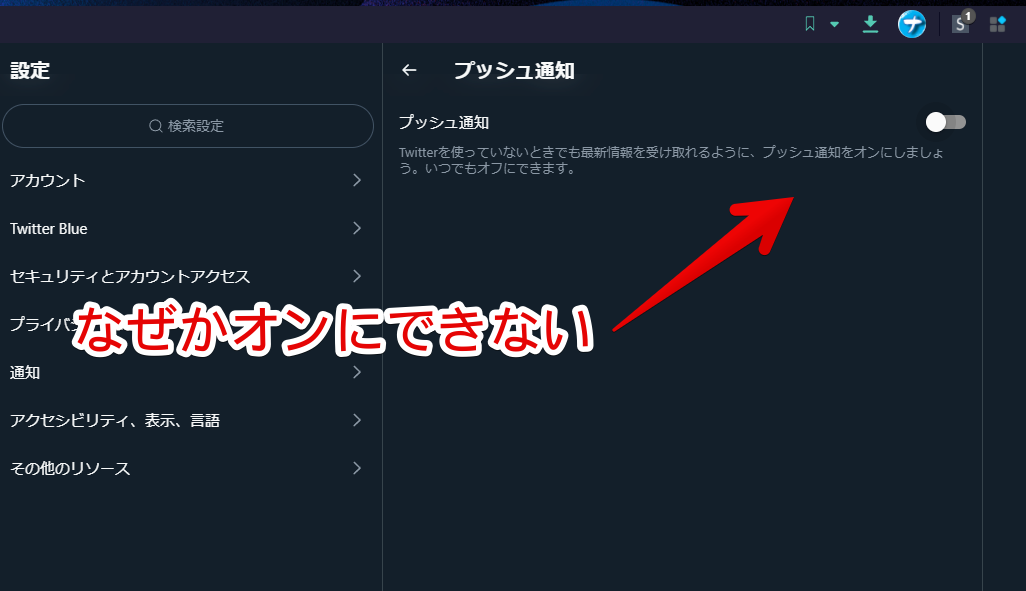
僕の場合、「Vivaldi」の設定で「X(旧Twitter)」の通知を許可していないことが原因でした。ウェブサイト側だけでなく、ブラウザ側でも設定が必要でした。
「Vivaldi」ブラウザ側での設定
「X(旧Twitter)」は開いたまま、「Vivaldi」ブラウザのアドレスバー横にある「![]() 」ボタンをクリックします。
」ボタンをクリックします。
現在開いているウェブサイトの許可している権限、プライバシーについてのポップアップが表示されます。この中にある「通知」をオンにします。
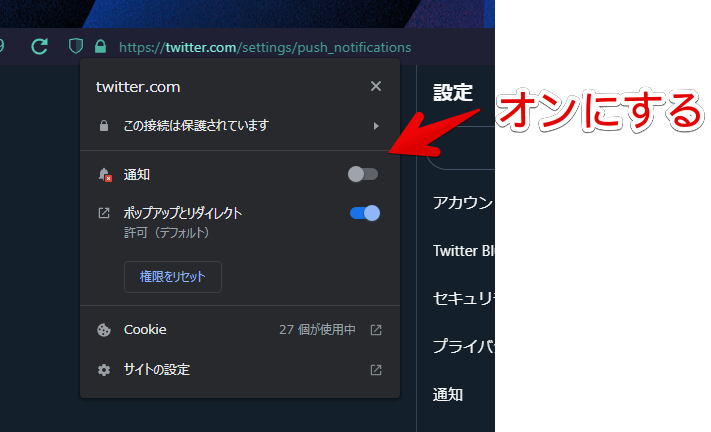
ツールバー下に黄色い背景のメッセージが表示されるので、「X(旧Twitter)」ページを再読み込み(F5)します。
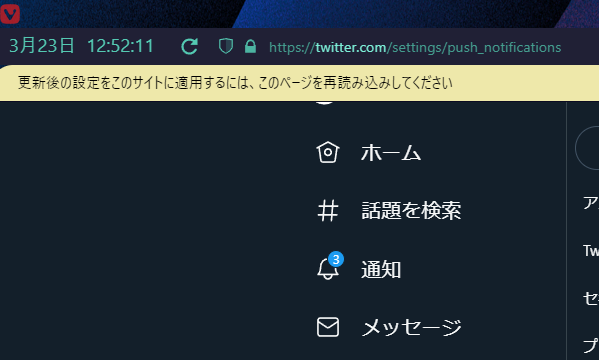
再読み込みした状態で再びプッシュ通知をオンにします。ブラウザ側で許可したことで、今度は正常にオンにできると思います。
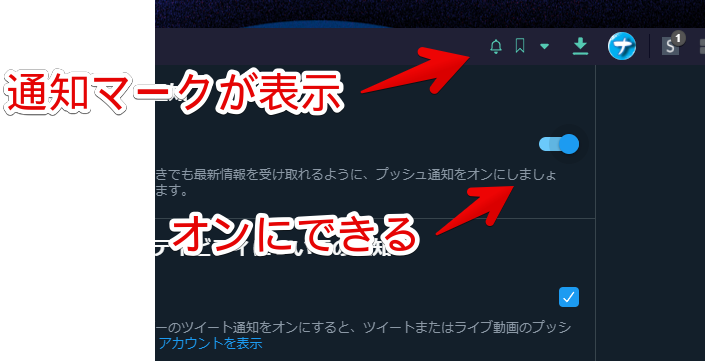
アドレスバーの右側に通知マークが表示されます。「OK」をクリックします。
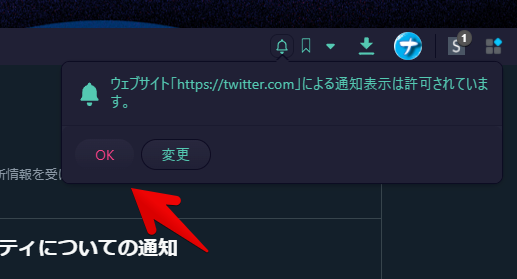
プッシュ通知を許可しているサイトの確認
どのウェブサイトのプッシュ通知を許可・禁止しているかは、「Chromium(Chrome)」用の設定ページから確認できます。以下のURLを「Vivaldi」のアドレスバーに貼り付けます。
chrome://settings/content/notifications「通知の送信を許可するサイト」に、現在許可しているサイト名(ドメイン)が表示されます。
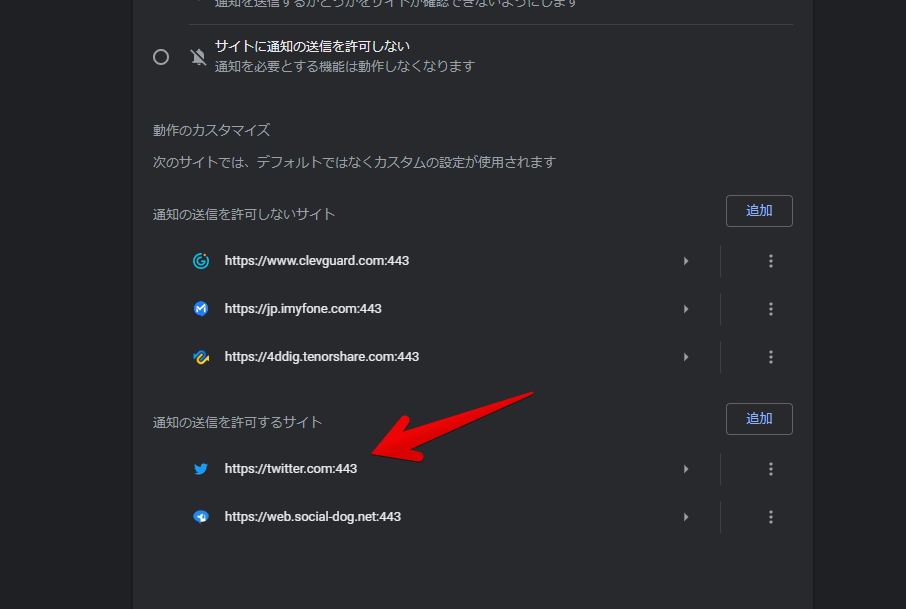
通知を解除する方法は、下記の記事を参考にしてみてください。
【おまけ】「SocialDog」のプッシュ通知のオン
おまけで「SocialDog」のプッシュ通知もオンにしてみます。「SocialDog」は、「X(旧Twitter)」のフォロー・フォロワー数など細かい数字をチェックできるアカウント管理ツールです。
「X(旧Twitter)」と同じように「SocialDog」にアクセスします。
ログインしたら、プロフィール画像横の歯車アイコンをクリックします。
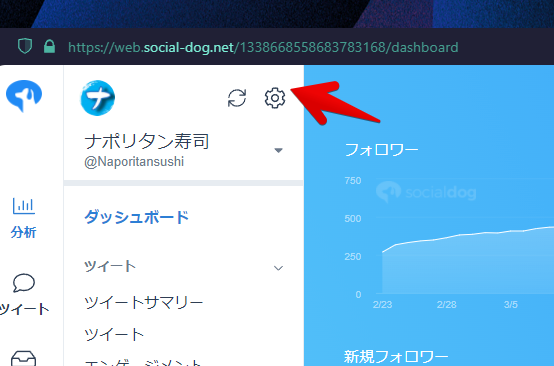
一番下の通知設定をクリックします。ブラウザブッシュ通知という項目があるので「有効」にします。
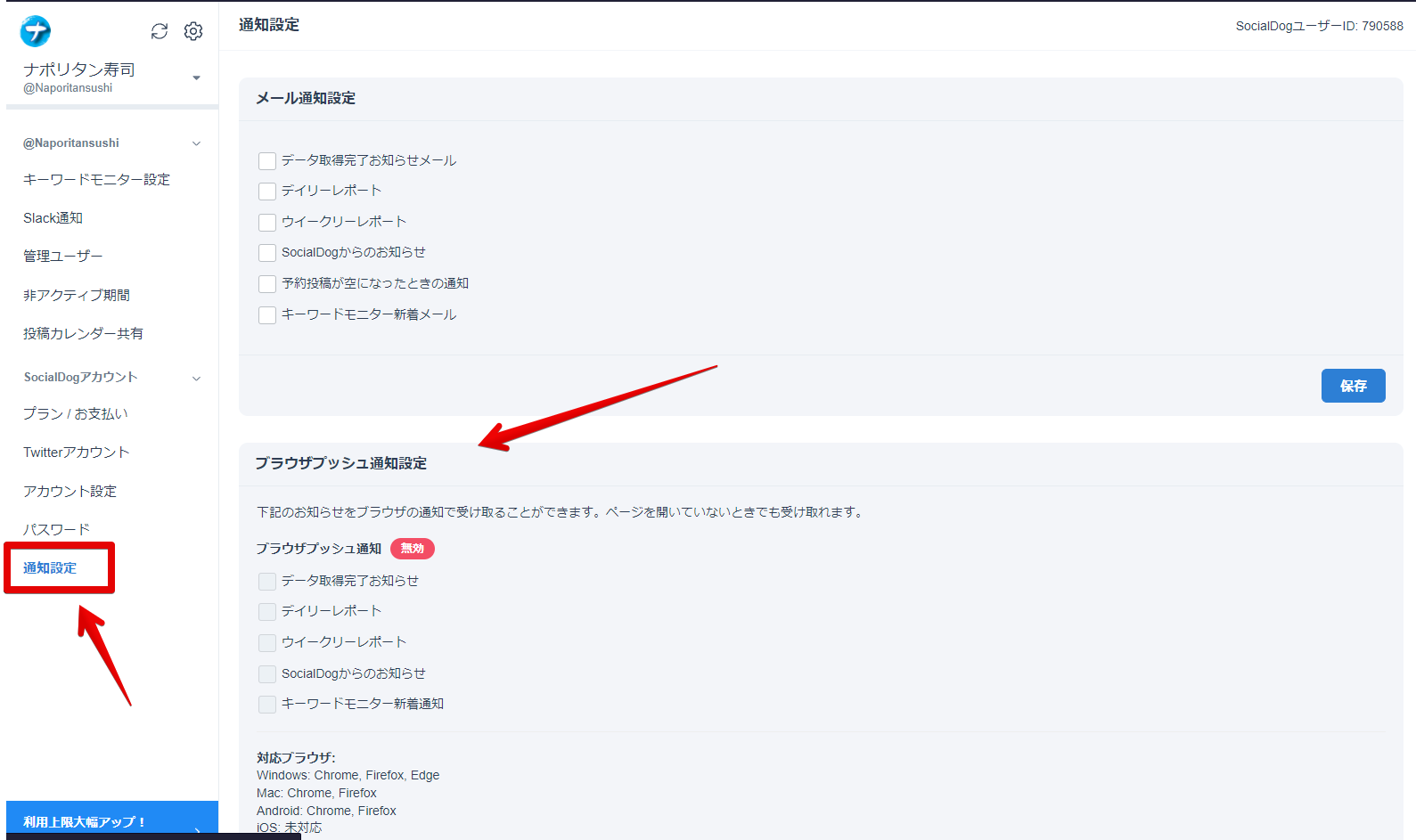
上記の方法でオンにしても、ブラウザ側で設定(許可)していないと、永遠くるくるマークで有効になりません。
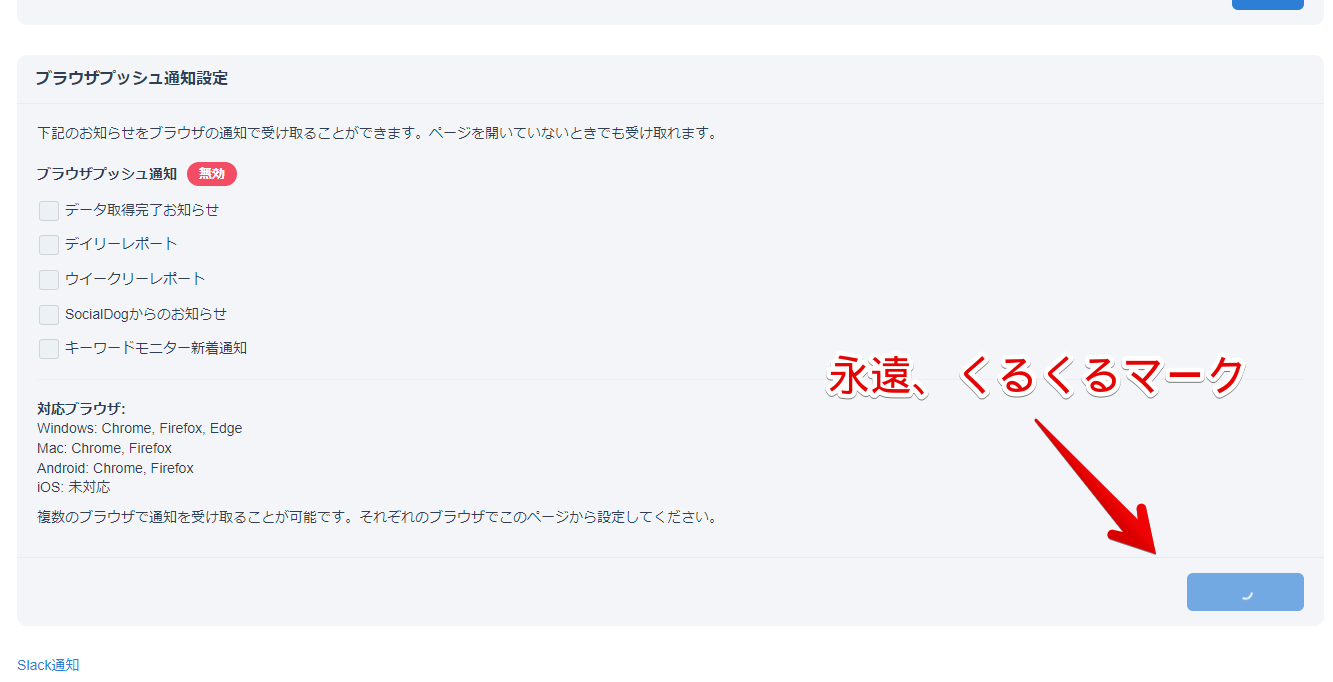
この時、アドレスバー下に「〇〇が次の許可を求めています」とポップアップが表示されたら、「許可」をクリックします。
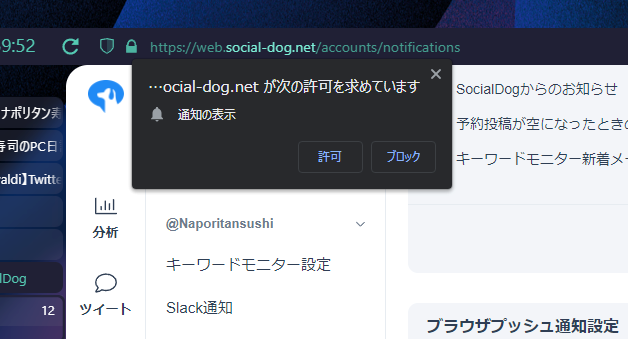
ブラウザ側で許可したことで有効にできます。正常にできたら「プッシュ通知を有効にしました。」とポップアップが表示されます。
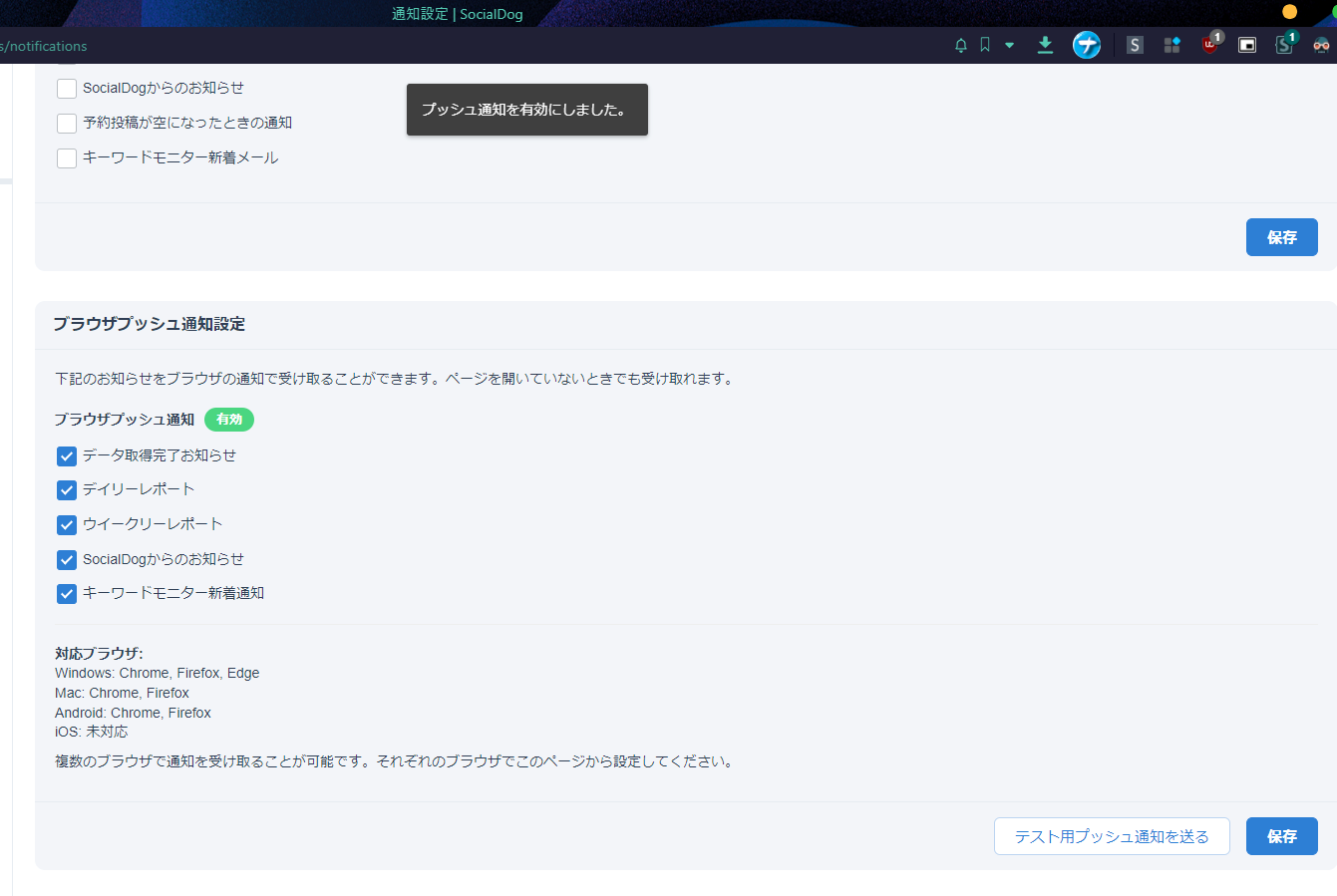
「テスト用プッシュ通知を送る」をクリックすると、サンプルの通知が届きます。
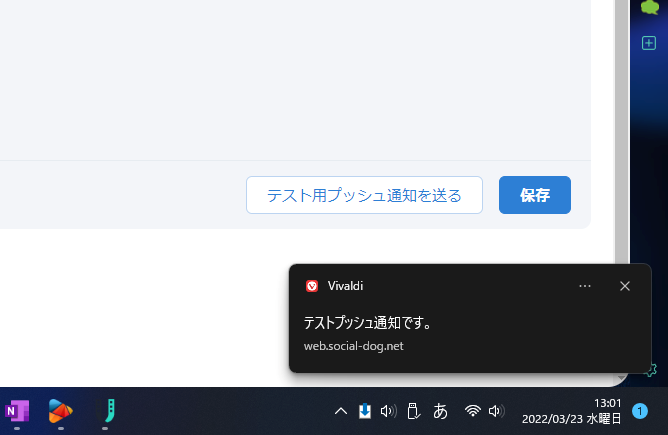
感想
以上、Windows版「Vivaldi」ブラウザで、「X(旧Twitter)」のプッシュ通知をオンにする方法でした。
僕は、基本的に「LINE」などのSNSの通知は全部切っているのですが、最近「X(旧Twitter)」をオンにしました。おかげで「X(旧Twitter)」を利用する時間が増えてしまいました(笑)